Pruebas en un entorno real
Pruebe en producción sin marcas de agua.
Funciona donde lo necesites.
¿Buscas un tutorial sobre cómo utilizar PyCharm?
No busques más, ya que en este artículo te explicamos cómo utilizar PyCharm. Antes de eso veamos qué es PyCharm.
PyCharm es un potente intérprete de Python entorno de desarrollo integrado (IDE) diseñado específicamente para la programación en Python. Creado por JetBrains, PyCharm ofrece un completo conjunto de herramientas y funciones que mejoran la eficacia y productividad de los desarrolladores de Python. Tanto si es un programador principiante como experimentado, PyCharm proporciona una interfaz fácil de usar y una serie de funcionalidades para dar soporte a todo el flujo de trabajo de desarrollo.
El principal objetivo de PyCharm es simplificar el proceso de escritura, depuración y mantenimiento de proyectos Python. Ofrece una plétora de funciones inteligentes de ayuda al código, que facilitan la escritura de código limpio y sin errores. Con sus funciones avanzadas de completado de código, inspección de código y refactorización, PyCharm te ayuda a escribir código más rápido y con menos errores.
Una de las características más destacadas de PyCharm es su depurador integrado. El depurador permite recorrer el código, establecer puntos de interrupción e inspeccionar variables, lo que ayuda a identificar y corregir errores con mayor eficacia. PyCharm también se integra con marcos de pruebas populares, lo que le permite escribir y ejecutar pruebas unitarias sin problemas dentro del IDE.
PyCharm proporciona un excelente soporte para sistemas de control de versiones como Git, permitiéndote gestionar tu código fuente fácilmente. Ofrece una herramienta visual de fusión y diferenciación que simplifica el proceso de resolución de conflictos y el seguimiento de los cambios. Además, PyCharm es compatible con varias herramientas de gestión de proyectos y sistemas de compilación, lo que facilita la colaboración con los miembros del equipo y agiliza el proceso de desarrollo.
El IDE ofrece una amplia gama de plugins y extensiones, que le permiten personalizar y ampliar su funcionalidad para adaptarla a sus necesidades específicas. Ya sea que necesite soporte para marcos de programación web como Django y Flask, bibliotecas de ciencia de datos como NumPy y pandas, o integración con plataformas en la nube como AWS y Google Cloud, PyCharm lo tiene cubierto con su amplio ecosistema de plugins para el desarrollo de software Python.
PyCharm está disponible en dos ediciones: PyCharm Community Edition, que es gratuita y de código abierto, y PyCharm Professional Edition, que ofrece funciones avanzadas para el desarrollo profesional de Python. La Professional Edition incluye herramientas adicionales para lenguajes de desarrollo web, integración de bases de datos y programación científica, lo que la convierte en una solución completa para proyectos complejos con Python.
Para instalar PyCharm, puedes seguir estos pasos:
En el sitio web encontrará dos ediciones de PyCharm: PyCharm Community Edition (gratis) y PyCharm Professional Edition (pagado). Elija la edición que se adapte a sus necesidades y haga clic en el botón "Descargar" correspondiente.
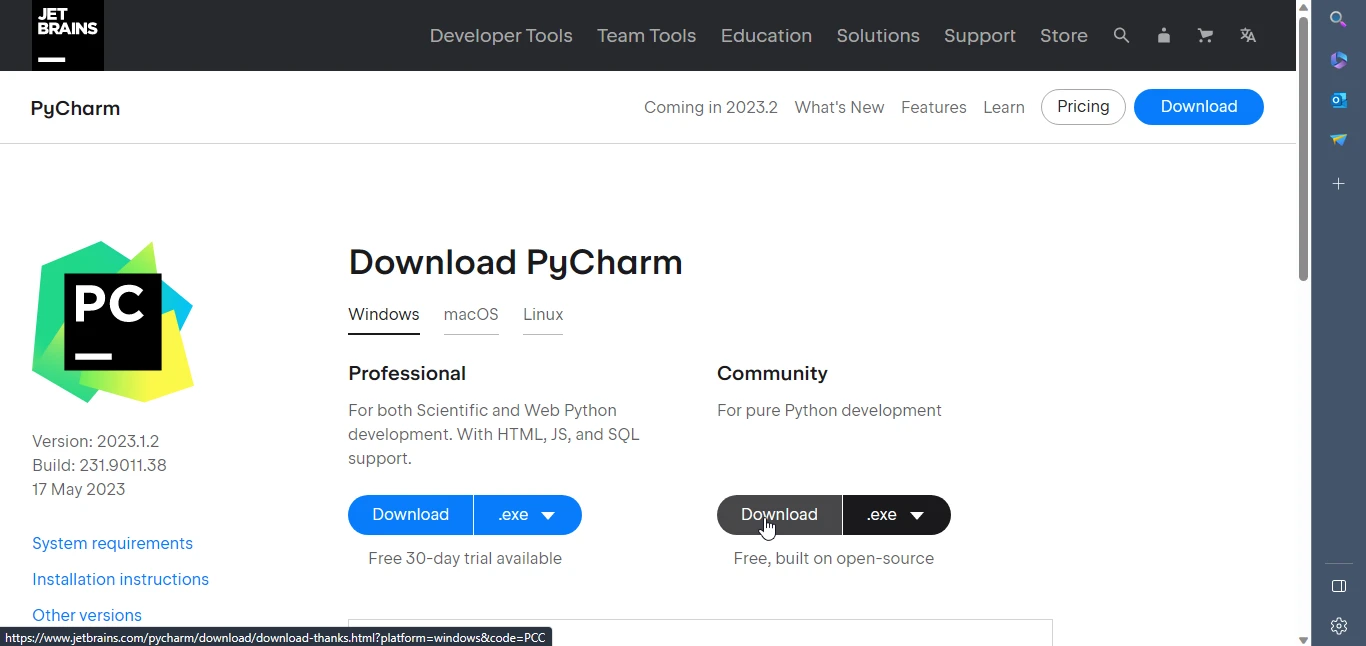
El asistente de instalación le guiará a través del proceso de instalación. Es posible que se le pida que elija la ubicación de instalación y que seleccione opciones de configuración adicionales. Siga las instrucciones del asistente.
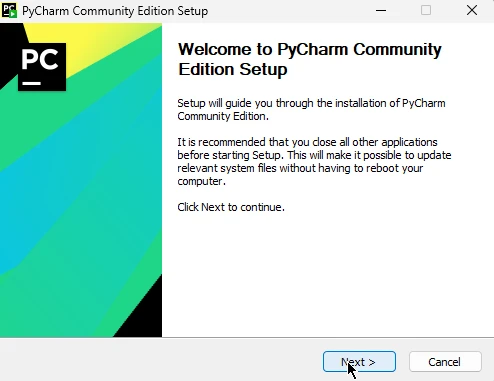
keymap. Puedes seleccionar los ajustes por defecto o personalizarlos según tus preferencias.PyCharm también le pedirá que configure el intérprete de Python. Si ya tiene Python instalado en su sistema, puede seleccionar el intérprete existente. Si no, PyCharm ofrece una opción para descargar e instalar Python por ti.
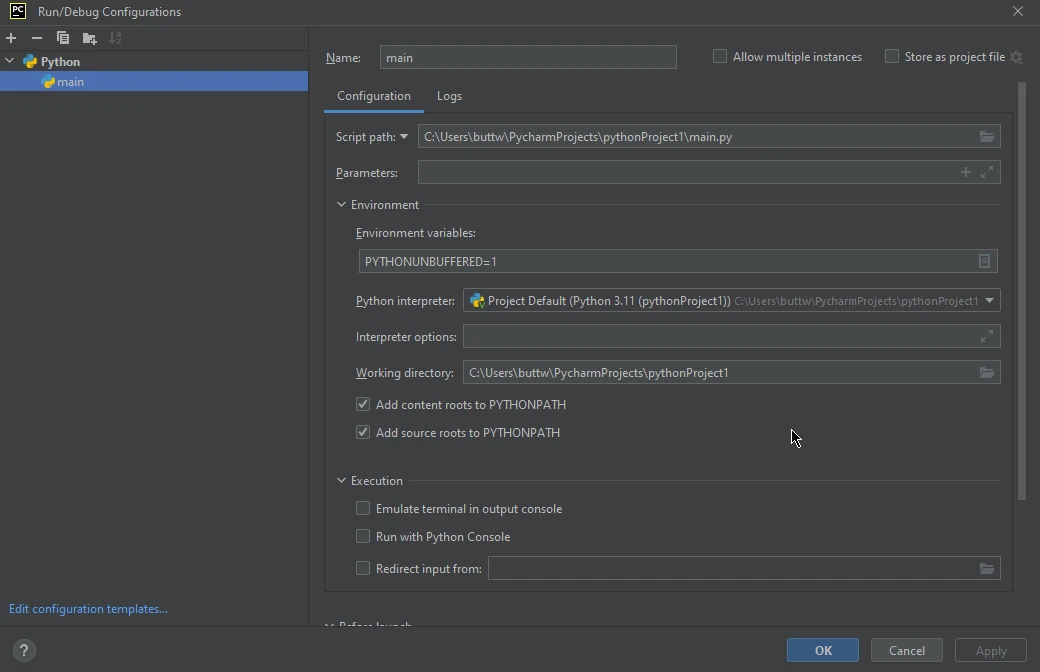
Una vez que hayas completado la configuración inicial, PyCharm se abrirá y podrás empezar a utilizar el IDE para tus proyectos de desarrollo en Python.
Nota: PyCharm está disponible para diferentes sistemas operativos, incluidos Windows, macOS y Linux. Asegúrese de descargar la versión adecuada para su sistema operativo.
Ya está.! Ha instalado correctamente PyCharm en su ordenador, y ahora puede empezar a escribir y gestionar su código Python utilizando las potentes características y herramientas proporcionadas por el IDE.
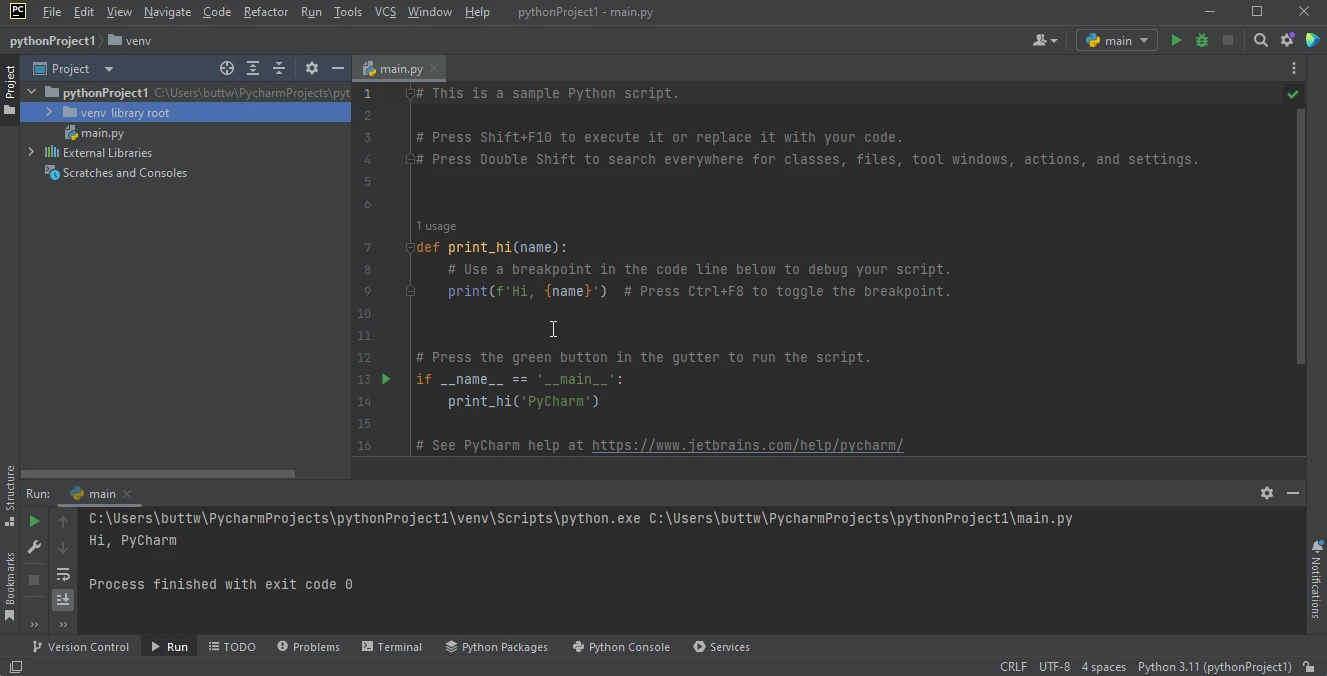
Una vez completada la instalación, comencemos con el tutorial de PyCharm. Veamos cómo crear un nuevo proyecto.
Para crear un nuevo programa Python primero abra PyCharm y vaya a Archivo y luego haga clic en Nuevo Proyecto de la lista desplegable.
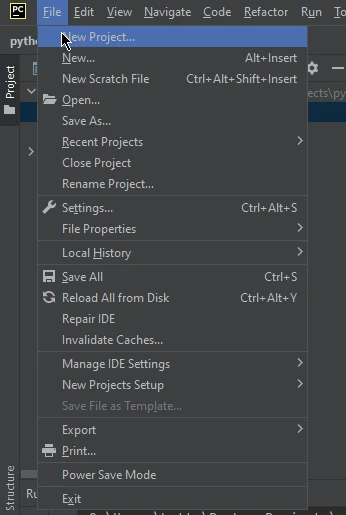
Aparecerá una nueva ventana de proyecto. En esta ventana, seleccione la ubicación de su nuevo proyecto Python y seleccione el intérprete Python que desea utilizar, y luego haga clic en el botón Crear.
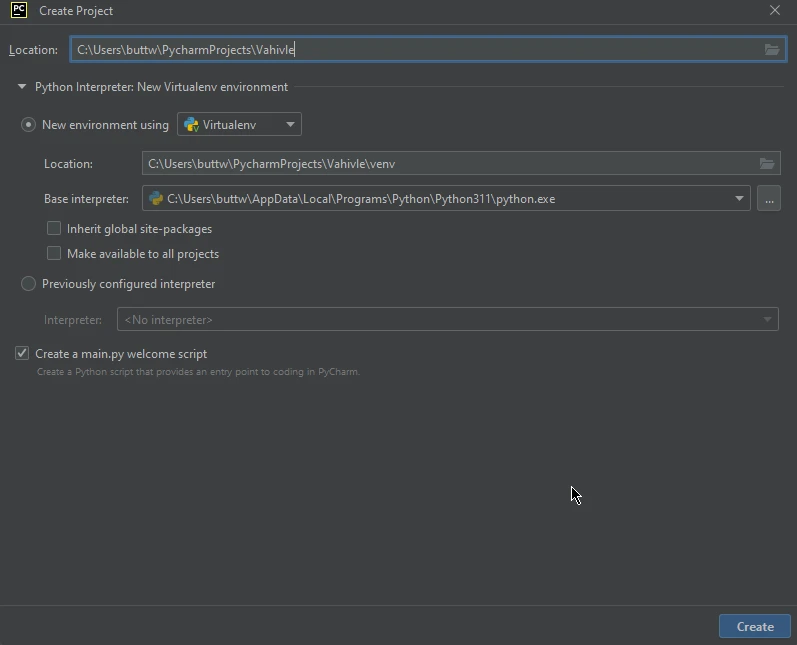
De esta forma se crea un nuevo proyecto Python con un nuevo archivo Python llamado main.py.
Cuando se crea un nuevo proyecto se puede escribir el primero en el archivo main.py y ejecutarlo. A continuación te mostraremos el primer código que puedes escribir y ejecutar usando PyCharm.
def main():
print("Hello, world!")
if __name__ == "__main__":
main()Este es un simple Programa que imprime "Hola Mundo" en la consola.
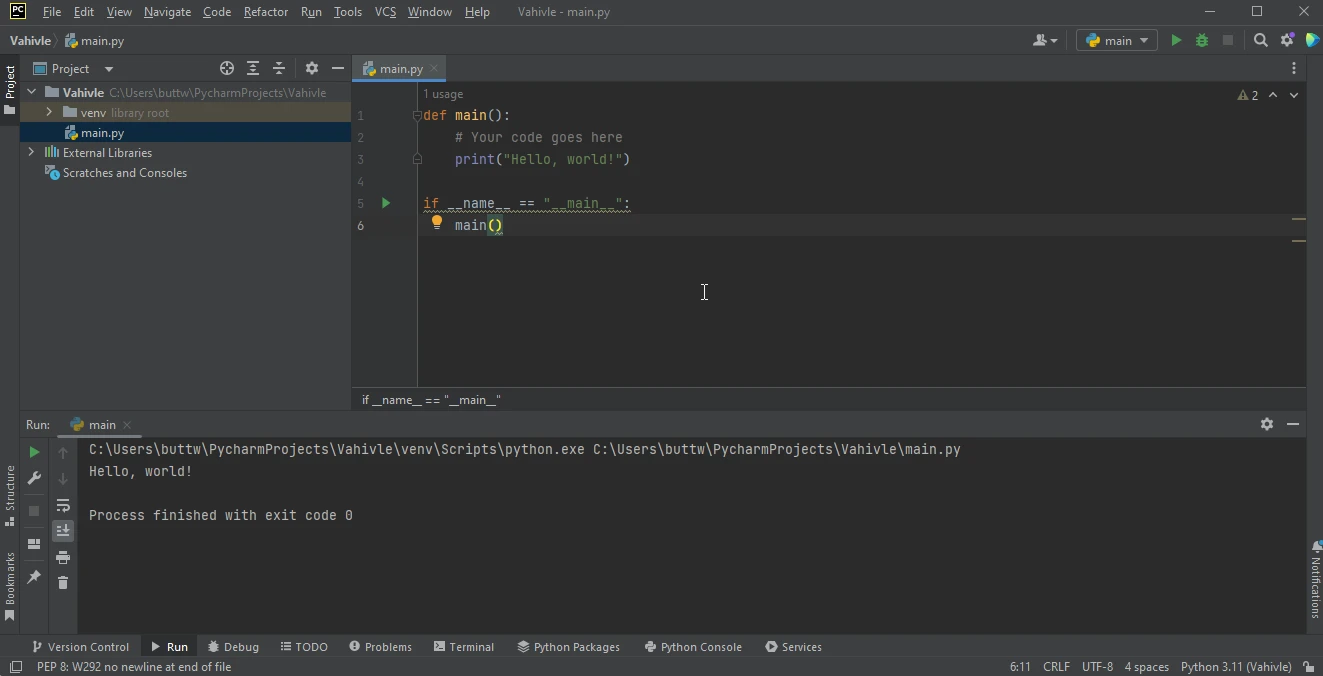
PyCharm IDE está desarrollado para frameworks Python y lenguajes de programación relacionados con Python. Como todos los buenos editores de código, PyCharm también tiene un depurador incorporado. Para utilizar el depurador, tienes que colocar marcadores o puntos de interrupción en la línea para comprobar los valores de las distintas variables en ese punto.
Aquí está el siguiente código que vamos a depurar.
def main(str,Int):
Int+=1
print(str,Int)
if __name__ == "__main__":
main("This is a Debugger Example",1)
Hemos colocado dos puntos de ruptura en este código. Veámoslos.
Los puntos rojos de la imagen inferior son puntos de ruptura.
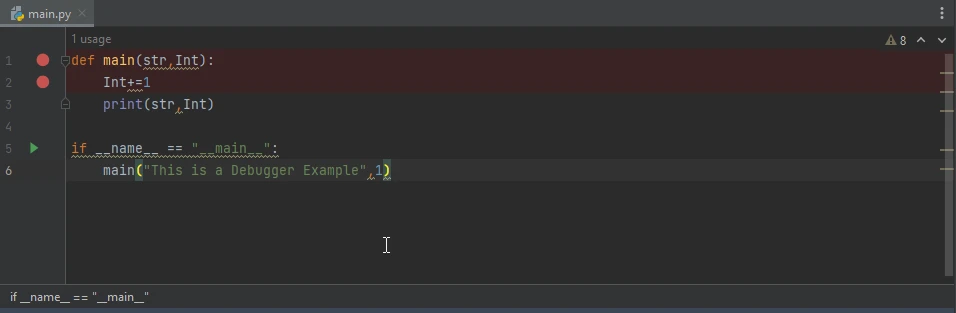
Cuando empezamos a depurar este código vendrá a detenerse en el primer punto de ruptura, y luego hacemos clic en siguiente vendrá y se detendrá en el siguiente punto de ruptura.
Puede iniciar la depuración haciendo clic en este botón Depurar.
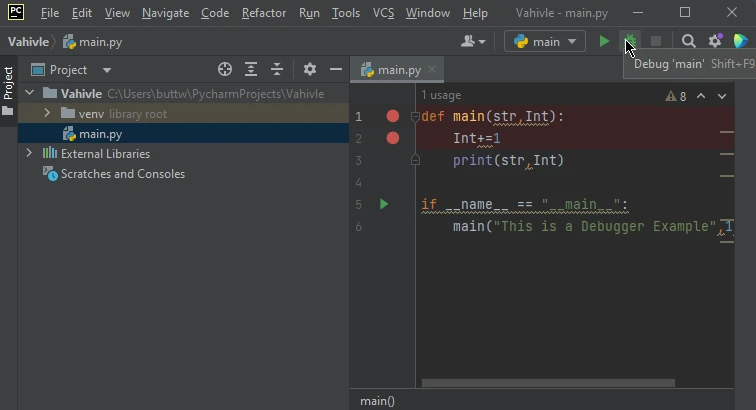
Después de ejecutar el depurador verás esto en la parte inferior del PyCharm.
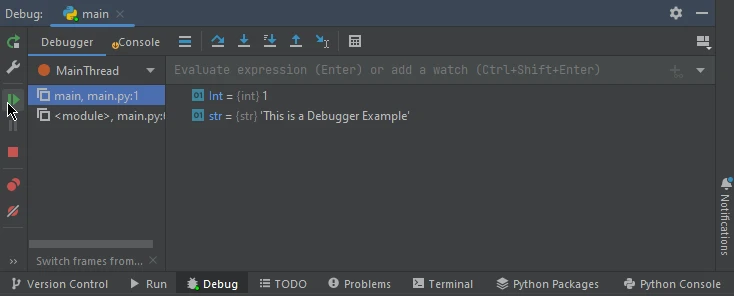
Estos son los valores de los parámetros en el primer punto de ruptura. Al pulsar el botón siguiente, el usuario accederá a los valores presentes en el siguiente punto de interrupción.
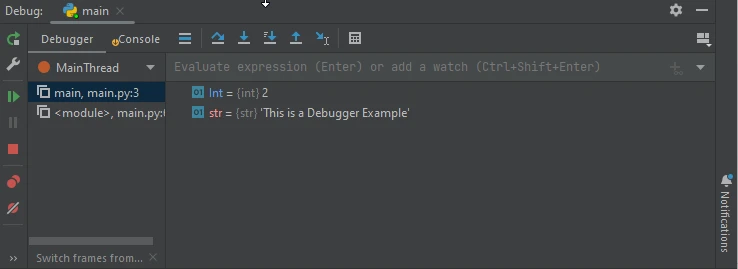
Observa como el valor de Int ha cambiado a 2 porque lo habíamos incrementado. Así es como usamos el depurador en PyCharm.
PyCharm es un potente entorno de desarrollo integrado de Python (IDE) que simplifica el proceso de escribir, depurar y mantener proyectos Python. Con su asistencia inteligente de código, depurador integrado, soporte de control de versiones y amplio ecosistema de plugins, PyCharm mejora la productividad y eficiencia de los desarrolladores de Python. Tanto si trabajas en desarrollo web, ciencia de datos o cualquier otro proyecto con Python, PyCharm proporciona las herramientas y la funcionalidad necesarias para respaldar su flujo de trabajo de desarrollo y ayudarle a crear aplicaciones sólidas. Para descargar PyCharm visite enlace.
IronPDF ofrece una solución perfecta para crear, leer, actualizar y manipular archivos PDF. Como parte de Iron Suite de Iron Software PyCharm, que incluye cinco valiosas bibliotecas que ayudan a desarrollar aplicaciones de PyCharm relacionadas con Excel, PDF, códigos de barras, códigos QR e imágenes. Para ver tutoriales sobre este producto, visite aquí.
Iron Suite está disponible gratuitamente para uso personal, lo que permite a los usuarios explorar sus posibilidades. Para obtener información detallada sobre la adquisición de una licencia comercial, consulte este enlace enlace. Para acceder al producto de software, descárguelo desde este enlace aquí.
9 productos API .NET para sus documentos de oficina








